发布时间:2021-03-29 16: 34: 45
FumeFX UI界面是FumeFX进行效果创建与控制的主要命令中心,其中包含了多种类型的控件,用于设置与调整FumeFX的特效效果。
FumeFX UI界面在FumeFX的使用中是相当重要的。初学者在使用过程中可能会遇到UI界面打不开的情况,该怎么办呢?本文将会详细解答。
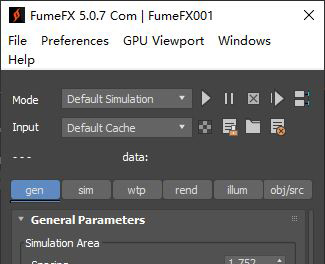
图1:FumeFX UI界面
一、首次无法打开
在3ds MAX创建FumeFX图形后,如图2所示,即会出现FumeFX的UI界面按钮。此时我们单击UI界面按钮,是无法启动UI界面的。因为,我们还没创建FumeFX模拟区。
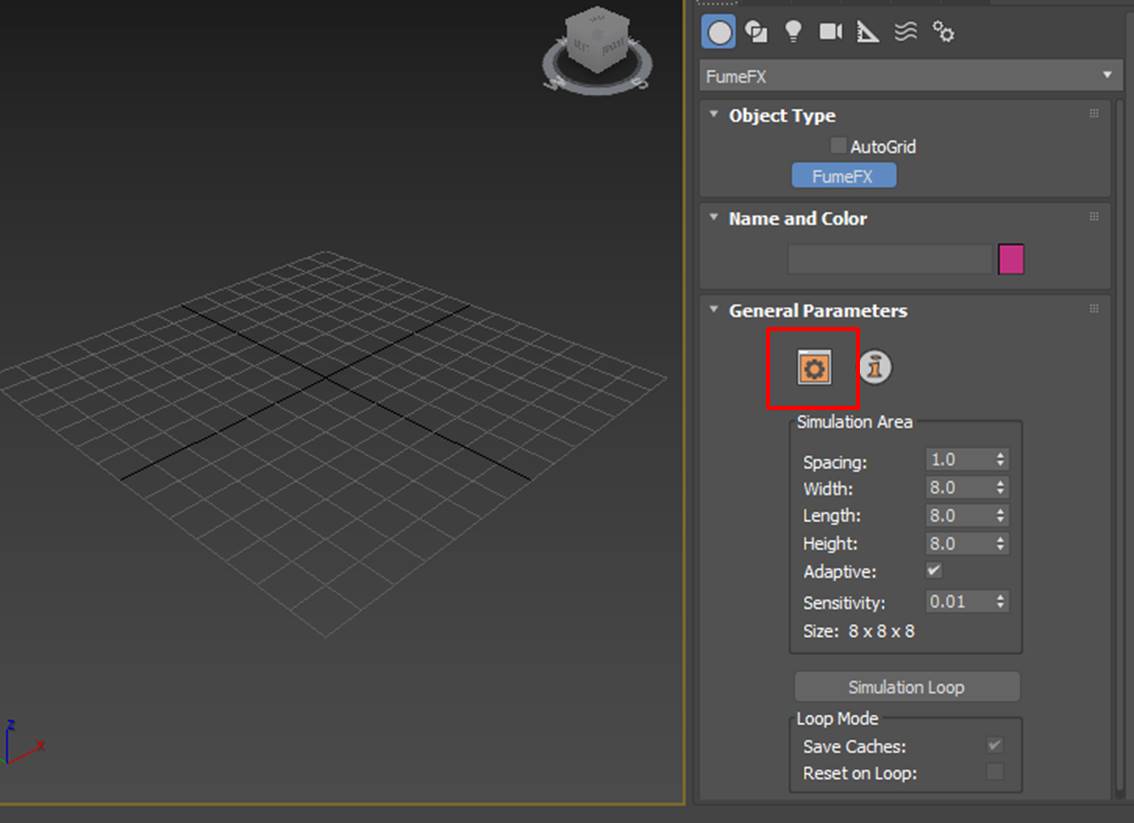
图2:无创建虚拟区
在创建FumeFX图形后,如图3所示,我们需要先在3ds MAX的编辑区创建一个模拟区,然后再单击FumeFX的UI界面按钮,才可以启动UI界面。
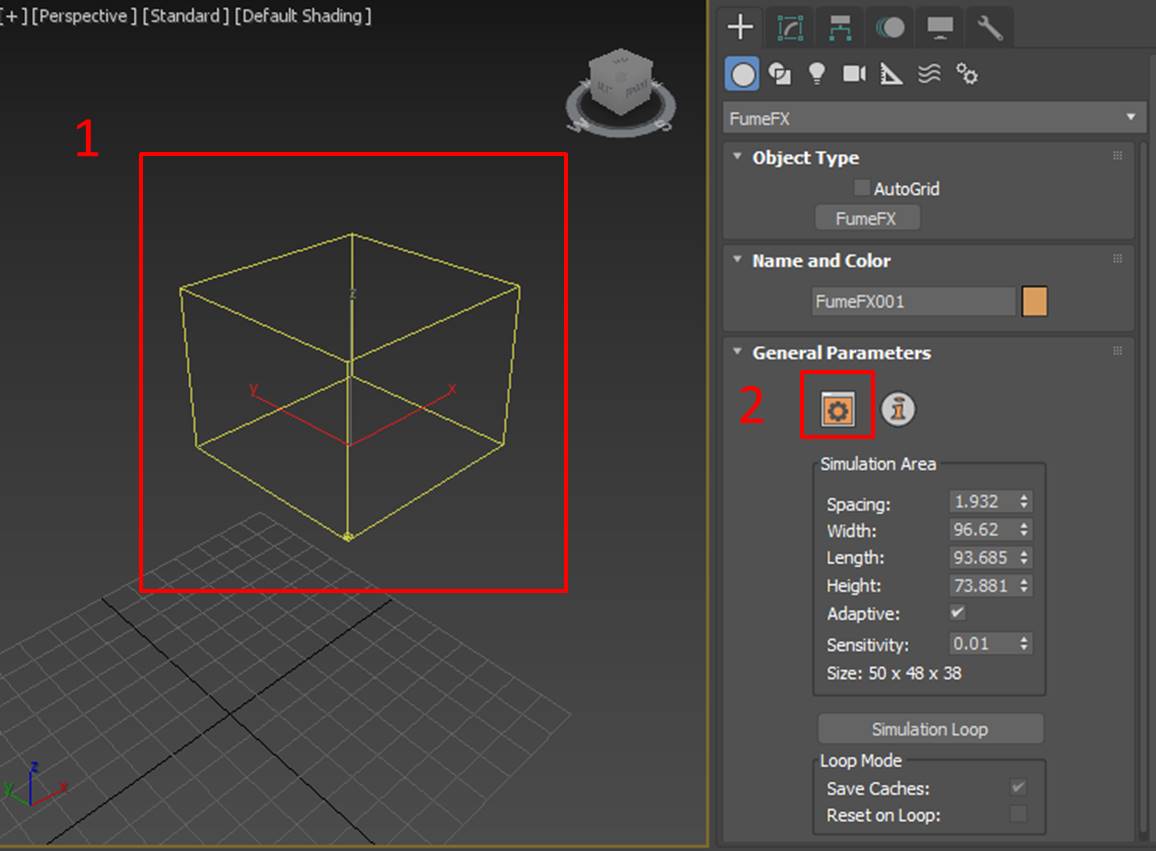
图3:创建虚拟区
二、关闭UI界面后无法打开
我们打开FumeFX的UI界面后,有时为了操作方便,会暂时关闭UI界面。
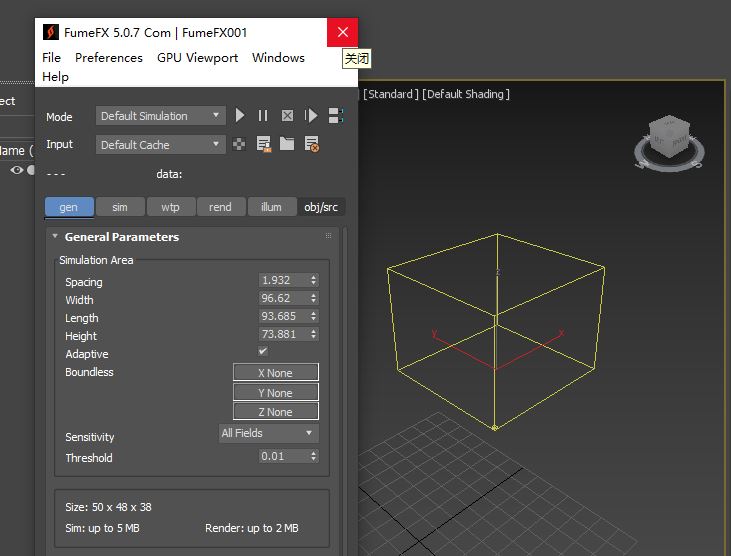
图4:关闭FumeFX UI界面
然后,为了再次开启FumeFX的UI界面,初学者可能会返回到FumeFX指令面板,再次单击UI界面按钮。但需要注意的是,此时指令面板中的UI界面按钮是无法再启动UI界面的。
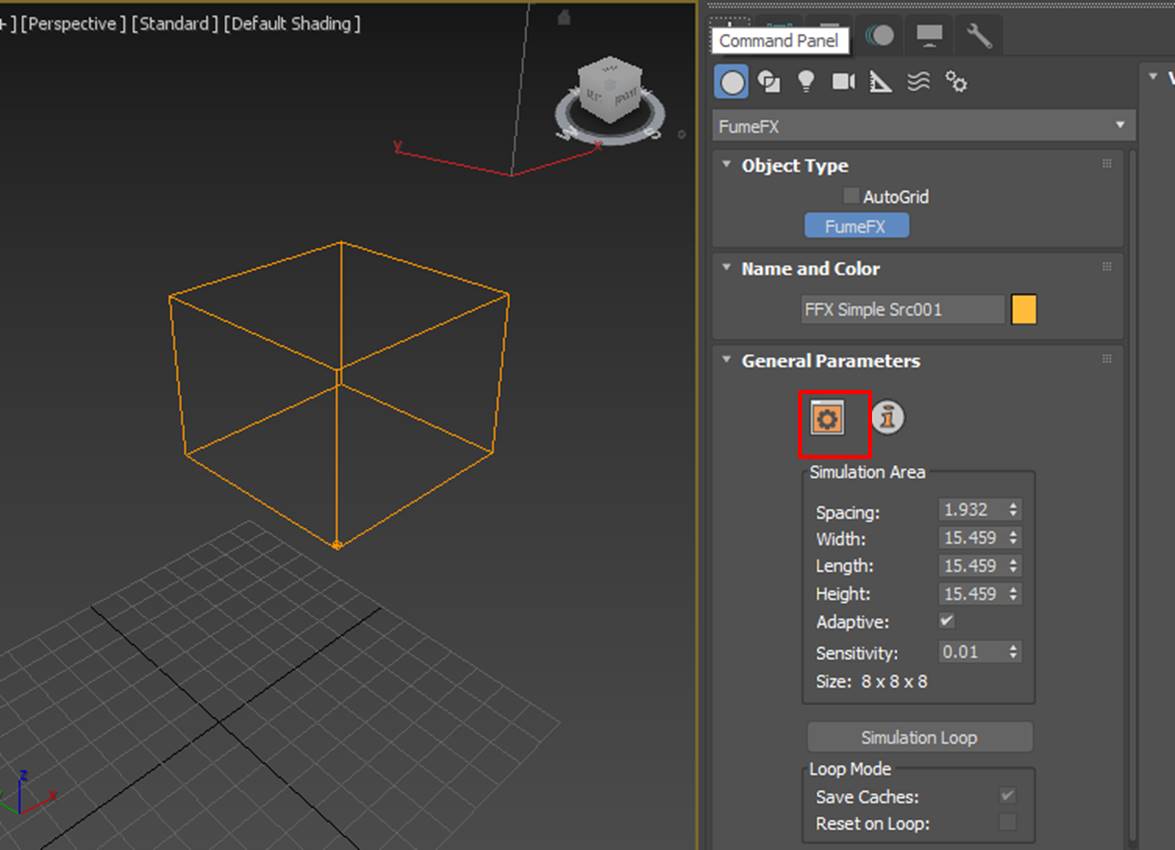
图5:UI按钮无法启动
如需再次开启FumeFX的UI界面,如图6所示,需要先打开3ds MAX的修改面板。
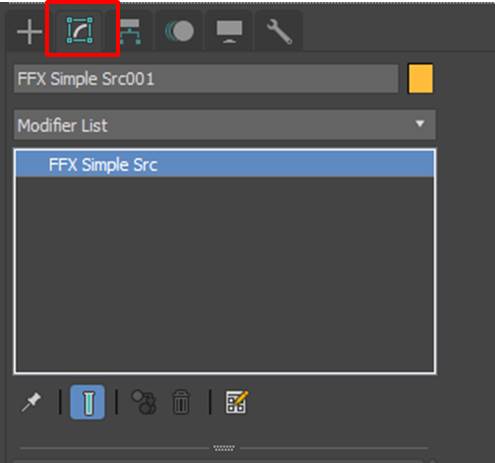
图6:修改器
然后,如图8所示,在3ds MAX的元素列表中选择FumeFX图形,同时,修改面板的参数选项中就会出现一个FumeFX的UI界面按钮。单击该按钮,即可再次开启FumeFX的UI界面。
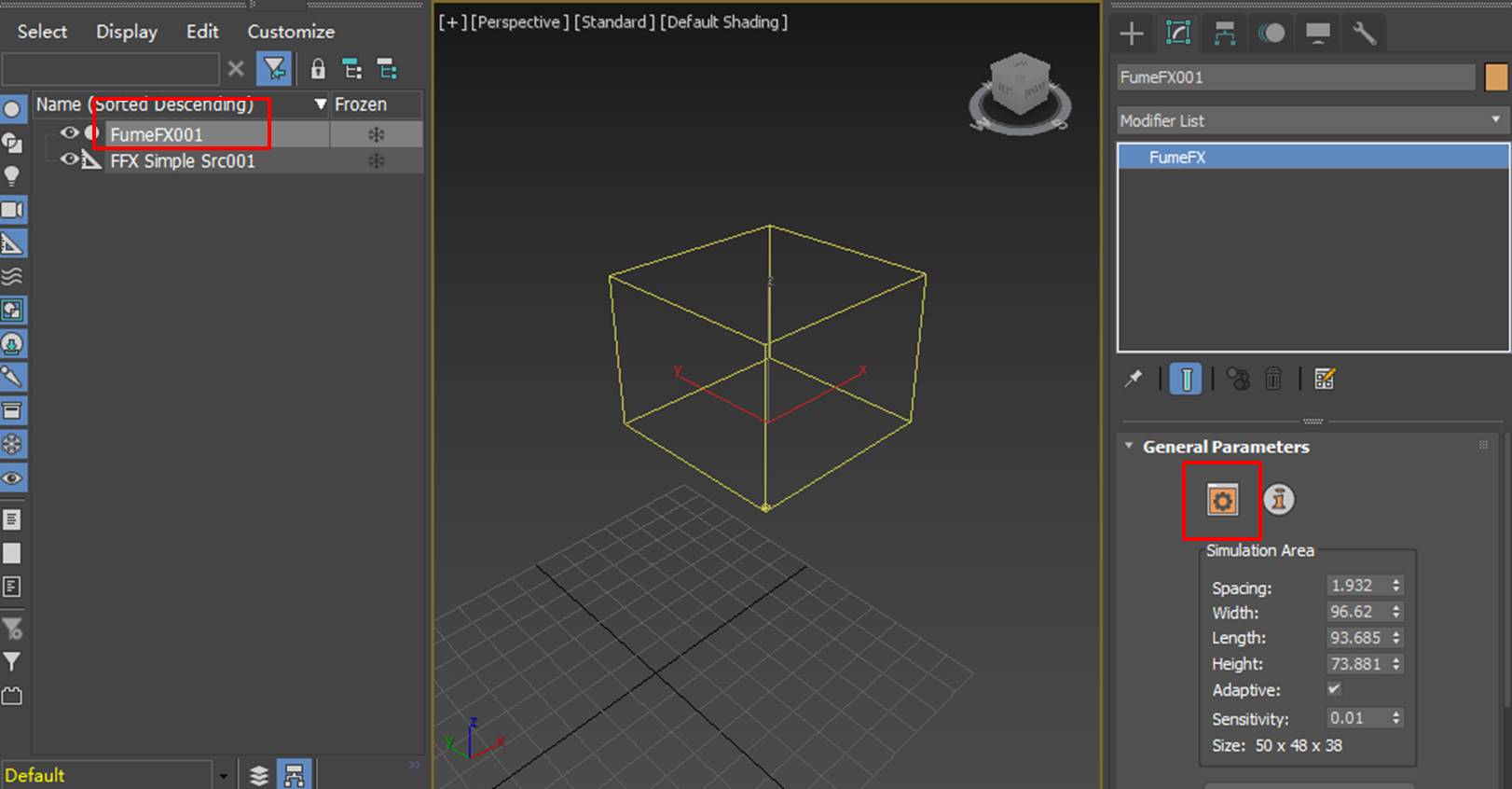
图7:修改器中的UI按钮
三、UI界面快捷键
如果您觉得修改面板的操作比较繁琐的话,建议使用快捷键启动UI界面。在完成FumeFX模拟区创建的前提下,可使用Ctrl + Shift + F的快捷键快速启动FumeFX的UI界面。
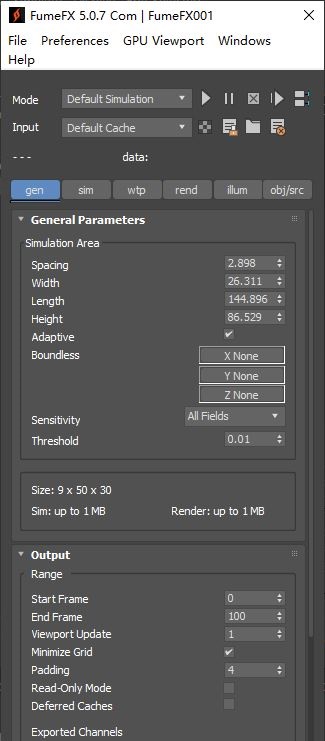
图8:FumeFX UI界面
四、小结
综上所述,我们如果要打开FumeFX的UI界面,必须先创建FumeFX的模拟区;在使用FumeFX过程中,如果将UI界面关闭了,需通过修改面板或快捷键才能再次启动UI界面。
作者:泽洋
展开阅读全文
︾
读者也喜欢这些内容:

烟雾受重力影响么FumeFX如何调整烟雾重力
烟雾,作为一种视觉特效,常常在电影、游戏和动画中扮演着重要的角色。要让烟雾看起来逼真,模拟重力对其影响是不可或缺的。...
阅读全文 >
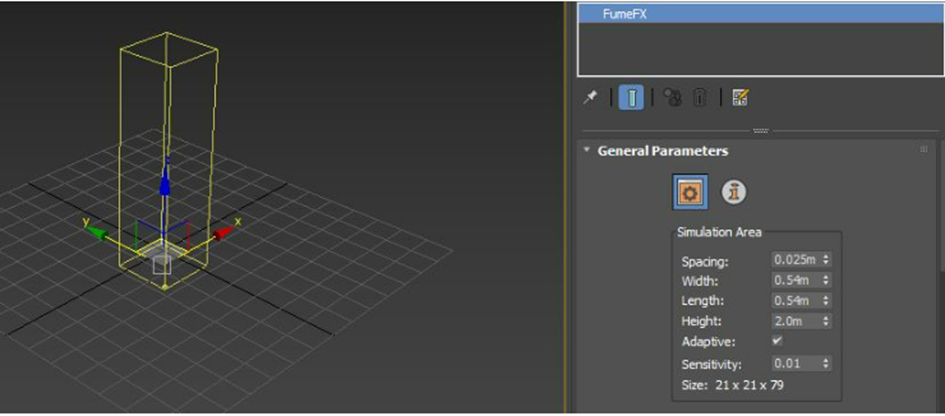
FumeFX如何开启照明 FumeFX照明参数如何设置
在当今电影、游戏和动画制作界,视觉效果就是“焦点明星”,绝对当红。FumeFX这个炸弹级的烟雾和特效插件,不仅能制造炫酷的烟雾,还能和照明技巧搭档,使得场景跟真实世界一样,戏剧感爆表!...
阅读全文 >
FumeFX做火焰参数 FumeFX怎么做火焰喷射特效
在电影和视频制作中,火焰特效是营造氛围和增加戏剧张力的重要手段之一。然而,创造逼真的火焰特效并非易事,它需要精湛的技术和专业的工具。在这方面,FumeFX作为一款优秀的特效插件,为制作人员提供了无限可能,让火焰在银幕上燃烧生动。...
阅读全文 >

FumeFX插件激活教程(3ds Max版本)
作为一款广受欢迎的流体动力学模拟插件,FumeFX可安装在3ds MAX、MAYA、Cinema 4D等主流的3D特效制作软件中,轻松模拟出逼真的火、烟、爆炸等常见气体现象,为特效场景带来震撼的烟火效果。...
阅读全文 >